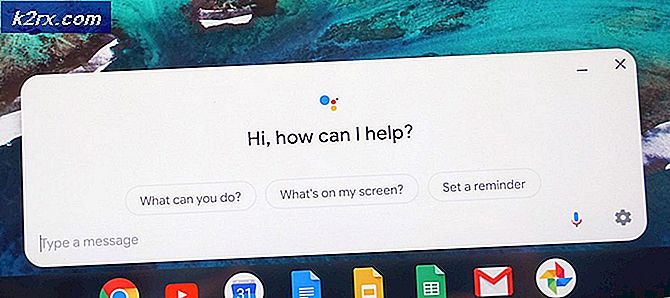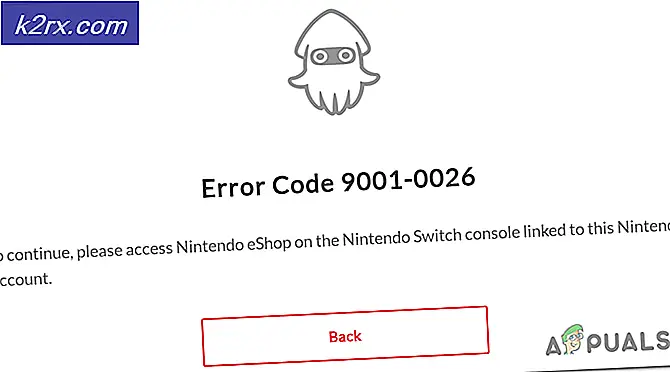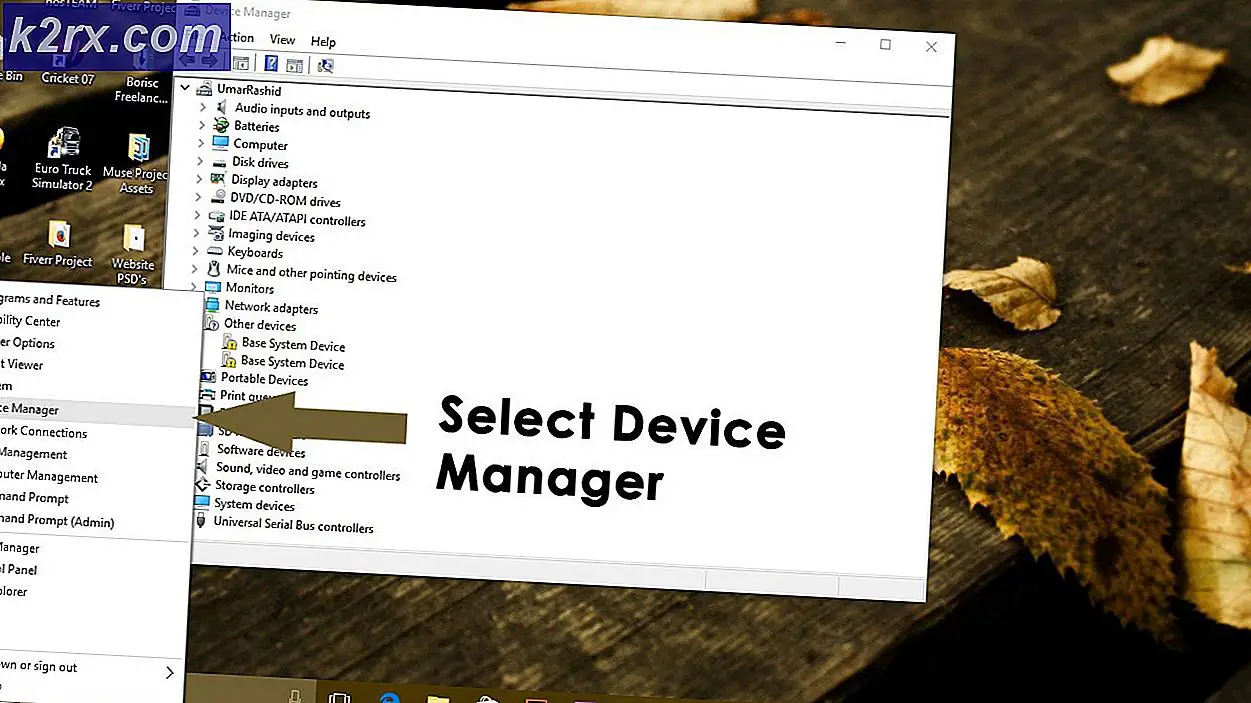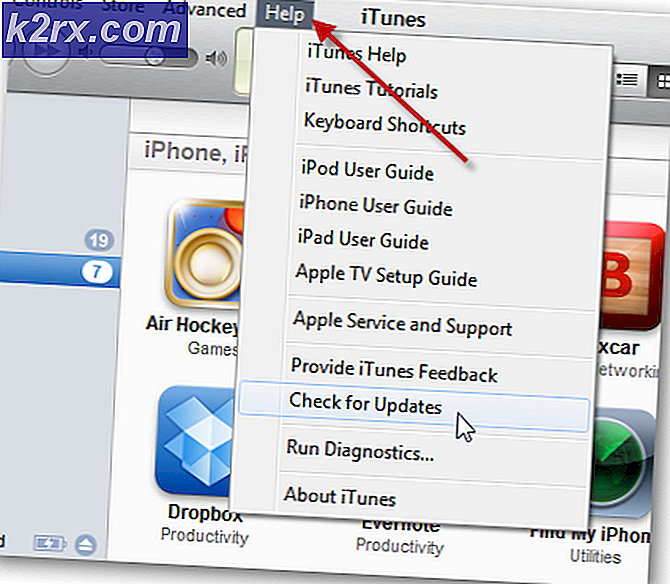Fix: Windows 10 Update Error 0x800f081e
Windows Spring Creators Update blev forventet af mange Windows 10 brugere. Men da det endelig blev tilgængeligt via WU (Windows Update), kunne nogle brugere ikke fuldføre installationen af opdateringen.
De fleste brugere, der ikke kan anvende Spring Creators Update (version 1803), der modtager fejlen 0x800f081e . Fejl 0x800F081E er en Windows-statuskode for CBS_E_NOT_APPLICABLE, hvilket i det væsentlige betyder, at et opdateringskrav mangler eller de allerede installerede filer allerede har en højere version end dem, der er ventet.
Bemærk: Fejlen 0x800F081E er for det meste rapporteret at forekomme på Windows 10 N.
Når opdateringen fejler, giver installationsguiden dig ikke yderligere vejledninger til, hvorfor opdateringen ikke kunne installeres. 0x800F081E - 0x20003 Installationen fejlet i Second_Boot-fasen med en fejl under Boot Operation peger dig ikke rigtigt på kilden til problemet . Men hvis du tjekker logfilen i opdateringen, skal du opdage en fejlmeddelelse svarende til denne (nogle gange er den opført flere gange):
Operation mislykkedes: Tilføj [1] pakke C: \ $ WINDOWS. ~ BT \ FODs \ DU \ f5d394a9-b4f4-457c-b5f8-438a6b8e72a0 \ Microsoft-Windows-MediaPlayer-pakke ~ 31bf3856ad364e35 ~ amd64 ~~ .cab. Fejl: 0x800F081E [gle = 0x000000b7]
Bemærk: Logfilen findes i C: $ WINDOWS. ~ BT \ Sources \ Panther \. For at se opdateringsloggen, skal du navigere til denne placering og åbne filen ved navn setuperr.log med en tekstvisser / editor som Notesblok.
Fra disse linjer bliver det tydeligt, at opdateringen ses som uanvendelig på grund af Windows Media Player-pakken. Efter at have undersøgt problemet ser det ud til, at de fleste brugere støder på 0x800F081E- fejlen, når de anvender Spring Creators Update (version 1803), har linket den til Windows Media Player-pakken.
Hvis du for øjeblikket kæmper med de samme problemer, har vi formået at identificere et par metoder, der gør det muligt for dig at komme forbi fejlen 0x800F081E og installere Spring Creators Update (version 1803). Selv om alle metoder til sidst hjælper dig med at nå det samme mål, anbefales det at følge de tre potentielle rettelser i rækkefølge. Hvis metode 1 ikke klarer at løse problemet, fortsæt du ned med metode 2 og derefter til metode 3, hvis den anden taktik fejler. Lad os begynde.
Metode 1: Deaktiver Windows Media-funktioner
Husk, at du afhængigt af Windows 10-variationen, du bruger, måske eller måske ikke har mediefunktionspakken forudinstalleret på dit system. Og selvom Windows Media Player-pakken ikke kom forudinstalleret, er der mange grunde til, at du vil installere det på dit system.
Bemærk! Husk, at hvis du bruger Windows 10 N, kommer Windows Media Pack til at blive forudinstalleret.
Hvis du tidligere har opdaget, at Spring Creators Update (version 1803) fejler på grund af Windows Media Player-pakken, vil trinene herunder give dig mulighed for at overvinde problemet. Følg nedenstående trin for at deaktivere Windows Media Player-funktionerne fra Windows-funktioner og installer Spring Creators Update (version 1803):
Bemærk: Husk, at i forhold til metode 2, vil trinene nedenfor kun deaktivere Windows Media Player (ikke afinstallere det fra dit system). Mens nogle brugere har rapporteret, at dette er nok til at tillade Spring Creators Update (version 1803) gennemgå, har nogle brugere kun kunnet løse problemet efter afinstallation af Windows Media Player helt ( metode 2 ).
- Tryk på Windows-tasten + R for at åbne en Run-kommando. Skriv derefter optionalfeatures.exe og tryk Enter for at åbne guiden Windows Features.
- Vent, indtil listen over Windows-funktioner er fuldt befolket, og udvid derefter mappen Mediefunktioner.
- Fra mappen Mediefunktioner fjerner du afkrydsningsfeltet Windows Media Player og klikker på Ja og derefter Ok for at gemme ændringerne.
- Når dialogboksen Windows-funktioner er lukket, skal du genstarte computeren for at cementere ændringerne og forsøge at anvende forårskonstruktøropdateringen (version 1803) ved næste opstart.
Bemærk! Hvis installationen er fuldført, skal du vende tilbage til Windows-funktioner og genaktivere Windows Media Player, da du måske har brug for det i fremtiden. Hvis du bruger Windows 10 N Edition (eller KN Edition), kan du downloade og installere den nyeste version af Windows Media Player direkte fra dette link ( her ).
PRO TIP: Hvis problemet er med din computer eller en bærbar computer / notesbog, skal du prøve at bruge Reimage Plus-softwaren, som kan scanne lagrene og udskifte korrupte og manglende filer. Dette virker i de fleste tilfælde, hvor problemet er opstået på grund af systemkorruption. Du kan downloade Reimage Plus ved at klikke herHvis installationen af Spring Creators Update (version 1803) stadig fejler, skal du lade Windows Media Player deaktiveres, og fortsæt med Metode 2 for at afinstallere alle relaterede komponenter fra din computer.
Metode 2: Afinstaller Windows Media Player Fra menuen Indstillinger
Hvis deaktivering af Windows Media Player (metode 1) ikke tillod dig at installere Spring Creators Update (version 1803), skal vi se, om afinstallation af Windows Media Player giver dig mulighed for at anvende opdateringen.
Her er en hurtig vejledning til at afinstallere Windows Media Player fra menuen Indstillinger :
- Tryk på Windows-tasten + R for at åbne en Kør-boks. Indtast derefter ms-indstillinger: optionalfeatures og tryk Enter for at åbne fanen Manage Optional Features i menuen Windows 10 Settings .
- Under Håndter valgfrie funktioner skal du rulle ned gennem listen, klikke på Windows Media Player og trykke på knappen Afinstaller .
- Vent, indtil Windows Media Player er afinstalleret, og genstart derefter din computer.
- Ved næste opstart skal du prøve at genoprette Spring Creators Update (version 1803). Hvis det stadig mangler den samme fejl, skal du gå ned til den endelige metode.
Hvis du klarer at installere den manglende opdatering, kan du geninstallere Windows Media Player ved at vende tilbage til skærmbilledet Administrer ekstrafunktioner og klikke på knappen Tilføj en funktion . Derefter skal du blot søge efter Windows Media Player og trykke på knappen Installer .
Metode 3: Deaktivering Windows Media Player via PowerShell
Hvis du stadig ikke kan installere Spring Creators Update (version 1803), er en endelig mulighed for at slå Windows Media Player fra via et forhøjet PowerShell-vindue.
Her er en hurtig guide til at deaktivere Windows Media Player fra et forhøjet Powershell vindue og derefter geninstallere Spring Creators Update (version 1803):
- Tryk på Windows-tasten + X og klik på Windows PowerShell (Admin) for at åbne et forhøjet Windows PowerShell- vindue.
- I den forhøjede Powershell-prompte indsætter du følgende kommando for at deaktivere Windows Media Player:
Deaktiver-WindowsOptionalFeature -FeatureName WindowsMediaPlayer -Online - Hvis kommandoen lykkes, skal du lukke den forhøjede Powershell-prompt og genstarte din computer. Ved næste opstart skal du se, om du kan anvende Spring Creators Update (version 1803).
Hvis installationen er vellykket, kan du åbne et andet forhøjet Powershell-vindue og genaktivere Windows Media Player ved at indsætte følgende kommando:
Aktiver-WindowsOptionalFeature -FeatureName "WindowsMediaPlayer" -Alle -Online
PRO TIP: Hvis problemet er med din computer eller en bærbar computer / notesbog, skal du prøve at bruge Reimage Plus-softwaren, som kan scanne lagrene og udskifte korrupte og manglende filer. Dette virker i de fleste tilfælde, hvor problemet er opstået på grund af systemkorruption. Du kan downloade Reimage Plus ved at klikke her